當前位置:首頁 > 幫助中心 > win10電腦一鍵重裝系統步驟教程
win10電腦一鍵重裝系統步驟教程
?????? 如果你使用的win7系統,想要升級安裝win10系統,除了常規Windows升級之外,還可以通過u盤啟動盤來重裝系統。只需準備好u盤、u盤啟動盤制作工具以及Windows10操作系統,就可以準備一鍵重裝系統了。為此,小編也收集了一些資料,使用大白菜u盤啟動盤為例子,一步步的講述操作步驟和操作細節,下面就來看看win10電腦u盤一鍵重裝系統步驟教程吧!
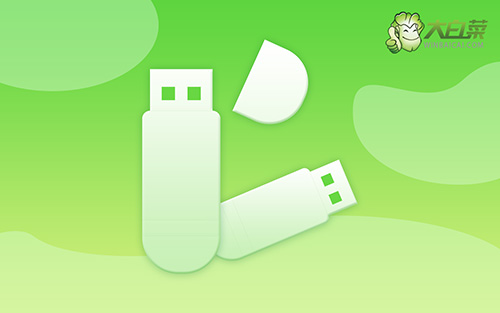
重裝準備
1、準備8G的U盤,下載大白菜U盤啟動盤制作工具最新版,打開并點擊一鍵制作,制作過程中會格式化U盤,注意備份資料。
2、下載并保存win10鏡像系統到U盤啟動盤中,或保存在除系統盤外的其他分區中。
3、查詢電腦的U盤啟動快捷鍵。
重裝操作
1、插入U盤啟動盤,重啟電腦,在開機畫面出現時按下U盤啟動快捷鍵進入啟動項設置界面,并將U盤設置為第一啟動項,最后回車進入大白菜主菜單。
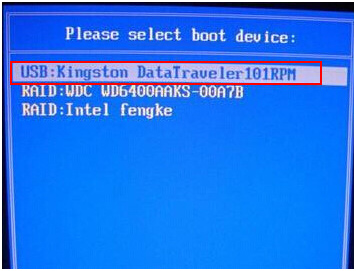
2、選擇【1】Win10X64PE(2G以上內存),回車進入winpe桌面。

3、打開大白菜一鍵裝機軟件,選擇“安裝系統”,“映像文件”選擇已下載的win10鏡像系統,安裝在“C盤”并點擊“執行”進入下一步。

4、出現一鍵還原窗口時,建議勾選“網卡驅動”以及“USB驅動”復選框,防止重啟后出現上不了網或者鼠標用不了的情況,點擊“是”并等待重啟。
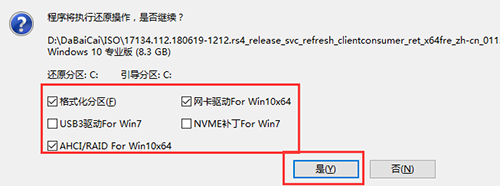
5、進入重啟階段,移除U盤,重啟后電腦會自動進入系統部署階段,無需操作,過程耗時較久,請耐心等待。

6、最后電腦進入win10桌面,重裝完成。
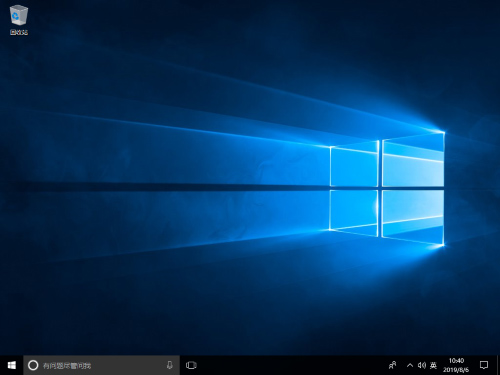
?????? 就這樣,通過上面的步驟,你就可以完成win10電腦u盤一鍵重裝系統步驟教程的全部操作了。其實,u盤重裝Windows系統并不難,我們只需要注意一些操作的關鍵點,比如說制作u盤啟動盤的時候要注意先暫時關閉安全殺毒軟件,避免制作過程出現意外,重裝失敗。

